Domanda
Problema: come riparare la barra degli strumenti di Windows 10 che non funziona?
Ho riscontrato un problema con l'interfaccia utente poiché la barra degli strumenti non risponde o si blocca in modo casuale. Ho provato a risolvere l'errore, ma persiste. Potresti aiutarmi a risolvere il problema con la barra degli strumenti di Windows 10 che non funziona?
Risposta risolta
Problemi con l'interfaccia utente di Windows (UI)[1] potrebbe deteriorare significativamente l'esperienza dell'utente. È perché la barra degli strumenti di Windows consente alle persone di accedere a numerosi file, cartelle e cercare applicazioni. Sfortunatamente, alcune persone potrebbero riscontrare un problema poiché la barra degli strumenti di Windows 10 non funziona.
Abbiamo ricevuto segnalazioni su La barra delle applicazioni di Windows 10 non risponde. Tuttavia, le persone ora si lamentano dei problemi della barra degli strumenti di Windows che potrebbero essere i seguenti:
- Smette di funzionare in modo casuale;
- Diventa insensibile;
- Inizia a congelare.
Se la barra degli strumenti di Windows non funziona, gli utenti non possono aprire i normali programmi, sfogliare i file di sistema o modificare le impostazioni. Potrebbe diventare estremamente difficile utilizzare il computer in quanto questa funzione è essenziale per un'esperienza utente eccezionale. Fortunatamente, ci sono alcuni metodi elencati di seguito che ti mostreranno come correggere il bug della barra degli strumenti di Windows 10 che non funziona.
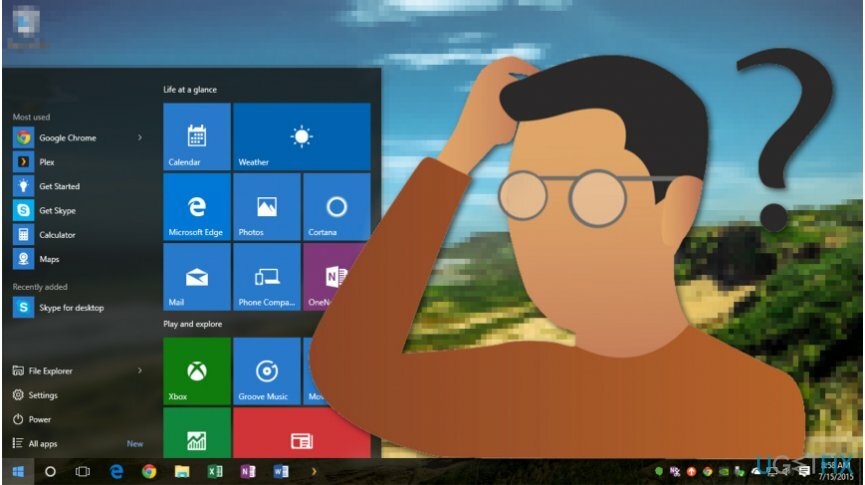
Modi per risolvere il problema con la barra degli strumenti di Windows 10 non funzionante
Per riparare il sistema danneggiato, è necessario acquistare la versione con licenza di Reimage Reimage.
Prima di andare alle istruzioni che mostrano come correggere l'errore della barra degli strumenti che non funziona su Windows 10[2], dovresti assicurarti che il tuo computer non sia infetto da malware[3]. In questo caso, il programma dannoso potrebbe aver compromesso i file di sistema e danneggiato il tuo PC.
Ti consigliamo di scansionare il tuo sistema con ReimageLavatrice Mac X9 in quanto non solo eliminerà la minaccia informatica, ma ti aiuterà anche a correggere automaticamente il bug della barra degli strumenti di Windows 10 che non funziona. Se sei sicuro che il tuo computer sia pulito, segui le linee guida per eliminare il problema.
Questo video contiene tutte le informazioni per risolvere questo problema:
Tecnica 1. Riavvia Windows Explorer nel Task Manager
Per riparare il sistema danneggiato, è necessario acquistare la versione con licenza di Reimage Reimage.
- Premi Windows + R e invia taskmgr.exe;
- Premi invio e vai alla scheda Processi;
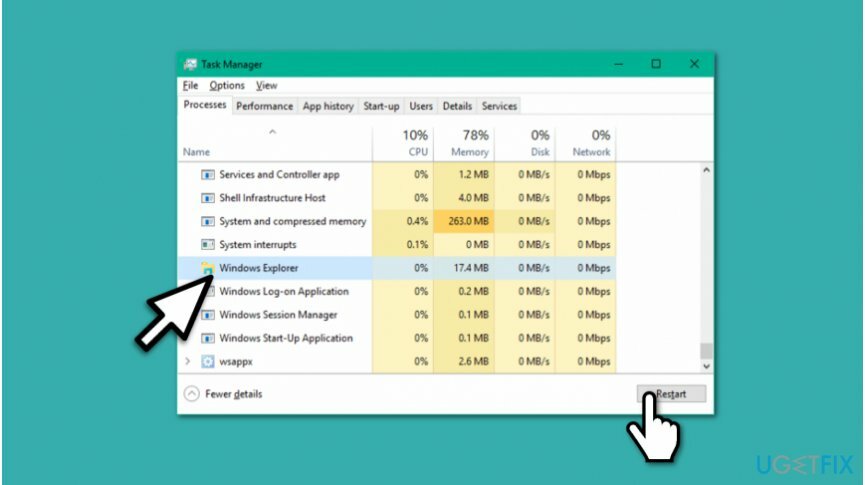
- Cerca Esplora risorse;
- Fare clic su di esso e premere il pulsante Riavvia.
Tecnica 2. Registra nuovamente la barra degli strumenti di Windows 10
Per riparare il sistema danneggiato, è necessario acquistare la versione con licenza di Reimage Reimage.
- Apri Task Manager e vai su File> Esegui nuova attività;
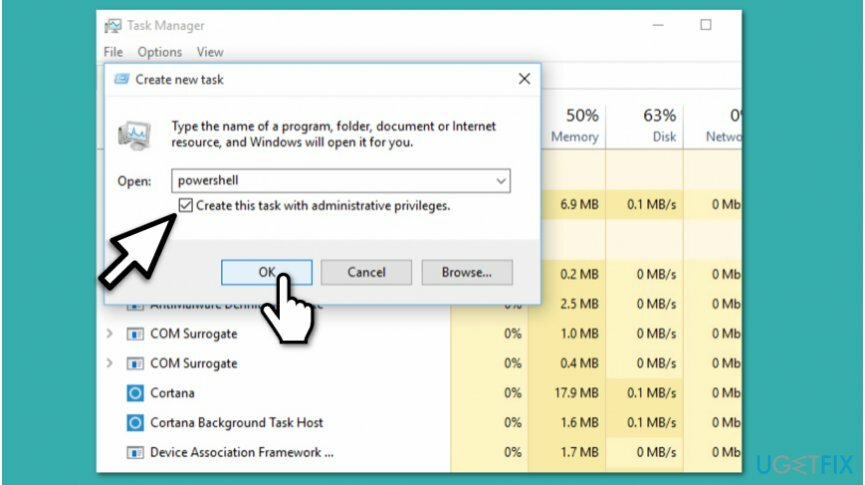
- Entra in Powershell e spunta la casella Crea questa attività con privilegi di amministratore;
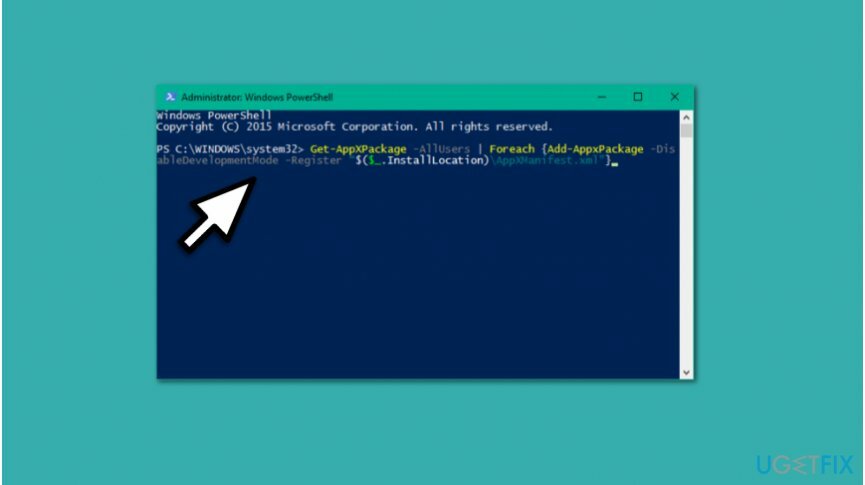
- Invia il seguente comando e premi Invio:
Get-AppXPackage -AllUsers | Per ogni {Add-AppxPackage -DisableDevelopmentMode -Register “$($_.InstallLocation)\\\\AppXManifest.xml”} - Chiudi la finestra e vai su C:/Utenti/nome/AppData/Locale/ (nome è il nome utente del tuo account);
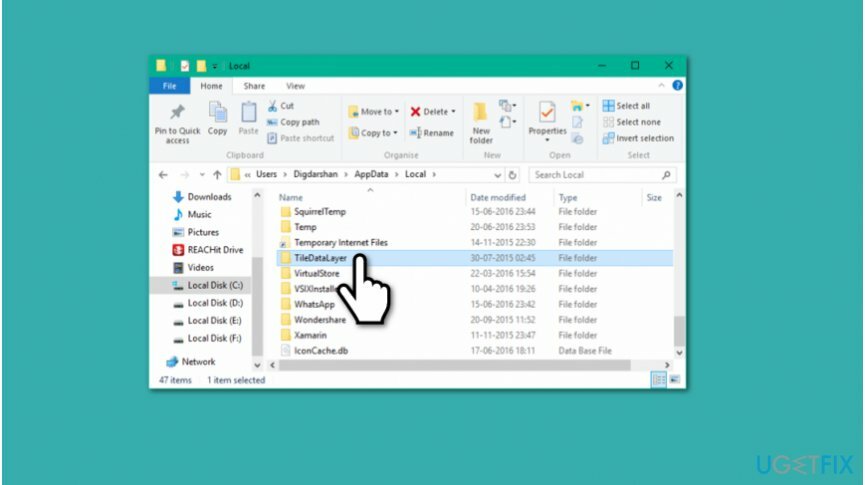
- Trova la cartella TileDataLayer ed eliminala;
- Controlla se la barra degli strumenti funziona di nuovo correttamente.
Tecnica 3. Usa il Controllo file di sistema
Per riparare il sistema danneggiato, è necessario acquistare la versione con licenza di Reimage Reimage.
- Premi il tasto Windows + X e seleziona Prompt dei comandi (amministratore);
- Digita il seguente comando e premi Invio:
sfc /scannow - Attendi il completamento della procedura e assicurati che l'errore sia stato corretto.
Ripara automaticamente i tuoi errori
Il team di ugetfix.com sta cercando di fare del suo meglio per aiutare gli utenti a trovare le migliori soluzioni per eliminare i loro errori. Se non vuoi lottare con le tecniche di riparazione manuale, usa il software automatico. Tutti i prodotti consigliati sono stati testati e approvati dai nostri professionisti. Gli strumenti che puoi utilizzare per correggere l'errore sono elencati di seguito:
Offerta
fallo ora!
Scarica correzioneFelicità
Garanzia
fallo ora!
Scarica correzioneFelicità
Garanzia
Se non sei riuscito a correggere il tuo errore utilizzando Reimage, contatta il nostro team di supporto per ricevere assistenza. Per favore, facci sapere tutti i dettagli che ritieni dovremmo sapere sul tuo problema.
Questo processo di riparazione brevettato utilizza un database di 25 milioni di componenti che possono sostituire qualsiasi file danneggiato o mancante sul computer dell'utente.
Per riparare il sistema danneggiato, è necessario acquistare la versione con licenza di Reimage strumento di rimozione malware.

Impedisci a siti Web, ISP e altre parti di rintracciarti
Per rimanere completamente anonimi e prevenire l'ISP e il governo dallo spionaggio su di te, dovresti impiegare Accesso privato a Internet VPN. Ti consentirà di connetterti a Internet rimanendo completamente anonimo crittografando tutte le informazioni, prevenendo tracker, pubblicità e contenuti dannosi. Ancora più importante, fermerai le attività di sorveglianza illegali che la NSA e altre istituzioni governative stanno svolgendo alle tue spalle.
Recupera rapidamente i tuoi file persi
Circostanze impreviste possono verificarsi in qualsiasi momento durante l'utilizzo del computer: può spegnersi a causa di un'interruzione di corrente, a Può verificarsi Blue Screen of Death (BSoD) o aggiornamenti casuali di Windows possono causare la macchina quando sei andato via per alcuni minuti. Di conseguenza, i compiti, i documenti importanti e altri dati potrebbero andare persi. a recuperare file persi, puoi usare Recupero dati professionale – cerca tra le copie dei file ancora disponibili sul disco rigido e le recupera rapidamente.
Leggi in altre lingue
• francese
• Tedesco
• Español